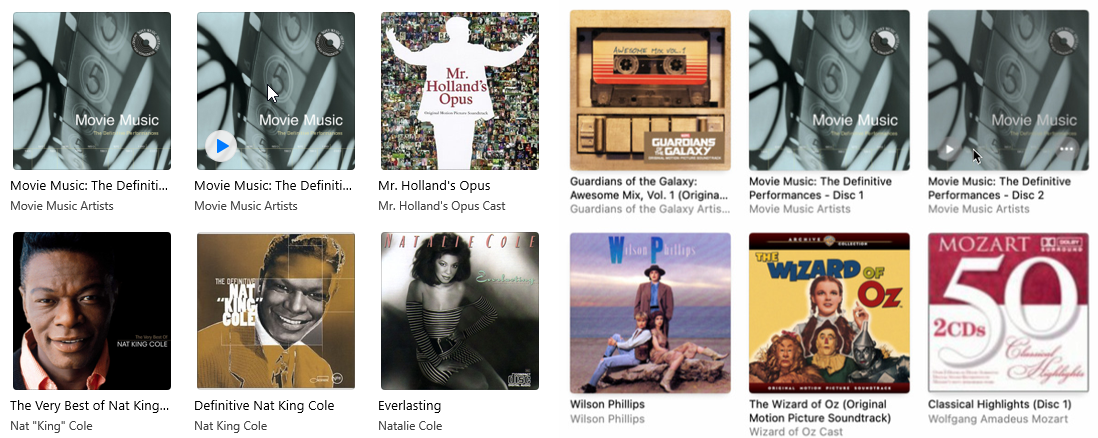So fügen Sie Alben in iTunes und Apples Musik-App hinzu und organisieren sie
Veröffentlicht: 2022-01-29Wenn Sie Musik im iTunes Store kaufen oder eine CD rippen, wird das Album automatisch in Ihrer Musikbibliothek angezeigt, entweder in iTunes oder in der Musik-App auf einem Mac. Wenn Sie jedoch versuchen, das Album auf Ihrem Computer zu finden, stellen Sie möglicherweise fest, dass es nicht im richtigen Ordner gespeichert wurde, die Titel in der falschen Reihenfolge angeordnet sind oder bestimmte Alben ein falsches oder fehlendes Cover aufweisen.
Sie können all dies ganz einfach beheben, indem Sie die betreffende Musik in den richtigen Ordner verschieben und bestimmte Titeldaten ändern. Sie können auch online nach dem richtigen Cover suchen. Ob Sie iTunes oder die Musik-App verwenden, hier erfahren Sie, wie Sie diese Probleme beheben können.
Album verschieben
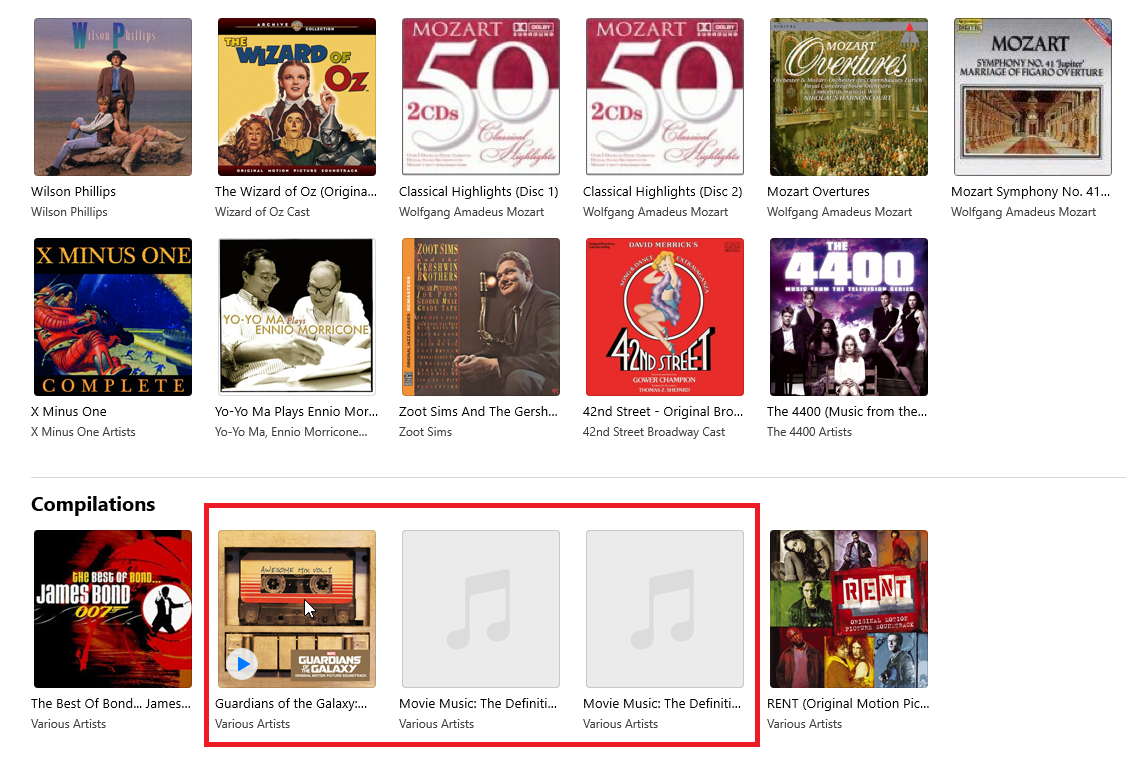
Nehmen wir an, das fragliche Album ist eine Compilation mit Songs verschiedener Künstler. Wenn es sich um einen Neuzugang in Ihrer Bibliothek handelt, können Sie ihn ganz einfach im Abschnitt „Kürzlich hinzugefügt“ finden. Scrollen Sie andernfalls zum Ende der Musikbibliothek, um sie im Abschnitt Compilations zu finden. Der Name des Künstlers wird wahrscheinlich als Verschiedene Künstler aufgeführt. Vielleicht bist du damit einverstanden, oder vielleicht möchtest du das Album lieber unter einem weniger allgemeinen Namen und Ort einrichten.
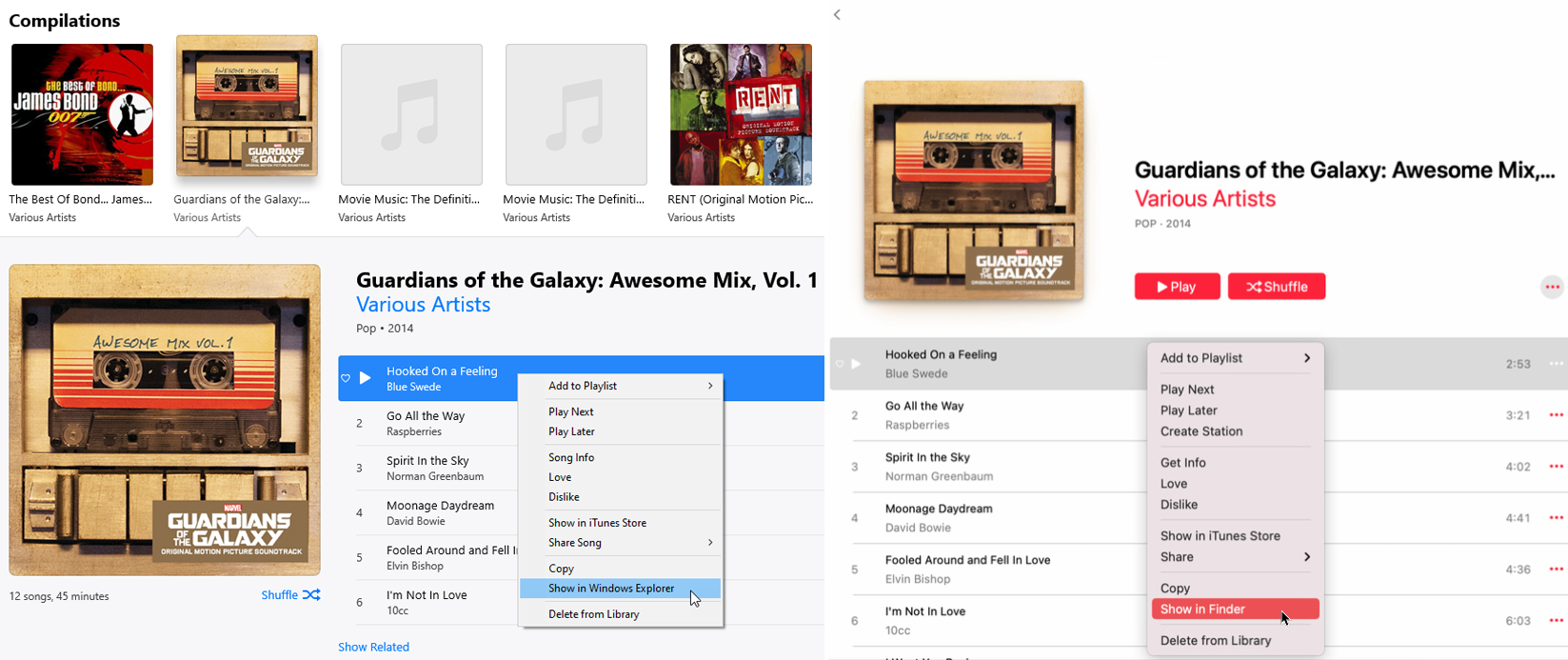
Lassen Sie uns zunächst das Album selbst aus dem Compilations-Ordner auf Ihrem Computer in einen spezifischeren und passenderen Ordner verschieben. Klicken Sie in iTunes oder der Musik-App auf das Album, um alle darin enthaltenen Songs anzuzeigen. Klicken Sie mit der rechten Maustaste auf die erste Spur. Klicken Sie im Popup-Menü auf Im Windows Explorer anzeigen/Im Finder anzeigen , um den Compilations-Ordner auf Ihrem Computer zu öffnen.
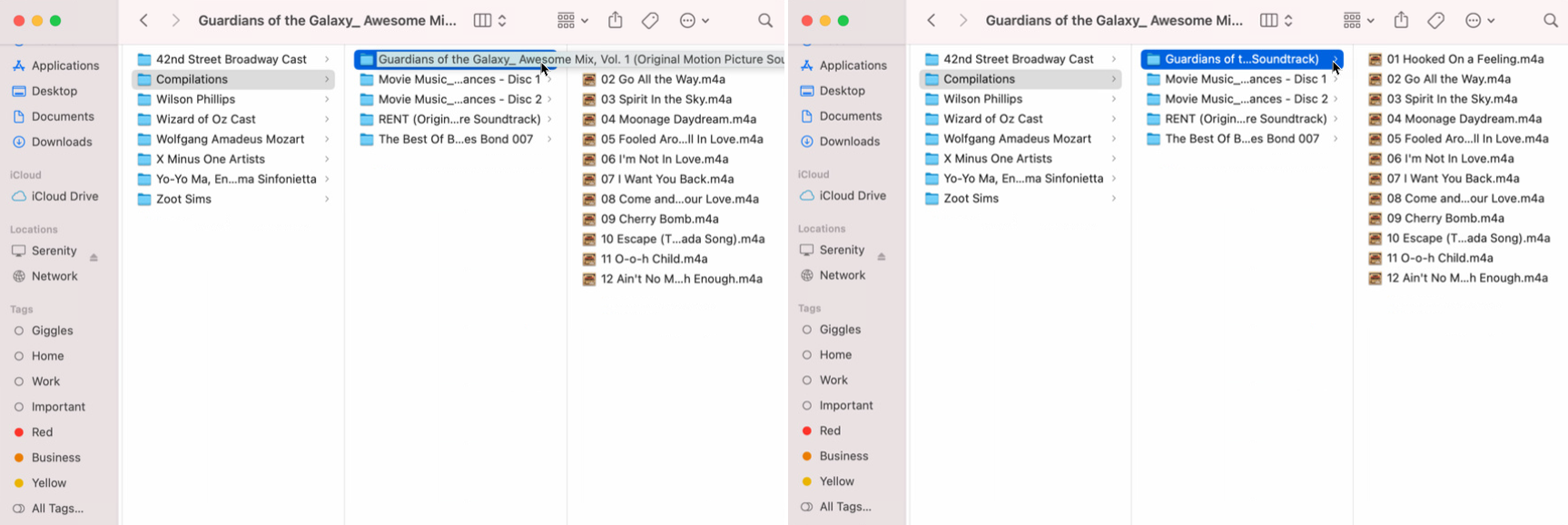
Jetzt erstellen wir einen neuen Ordner für die Musik. Wenn Sie Windows verwenden, gehen Sie im Datei-Explorer unter iTunes Media zum Musikordner. Mac-Benutzer sollten im Finder unter „Medien“ zum Ordner „Musik“ gehen. Erstellen Sie einen Ordner mit dem Namen des Künstlers oder der Künstler, die Sie für das Album verwenden möchten.
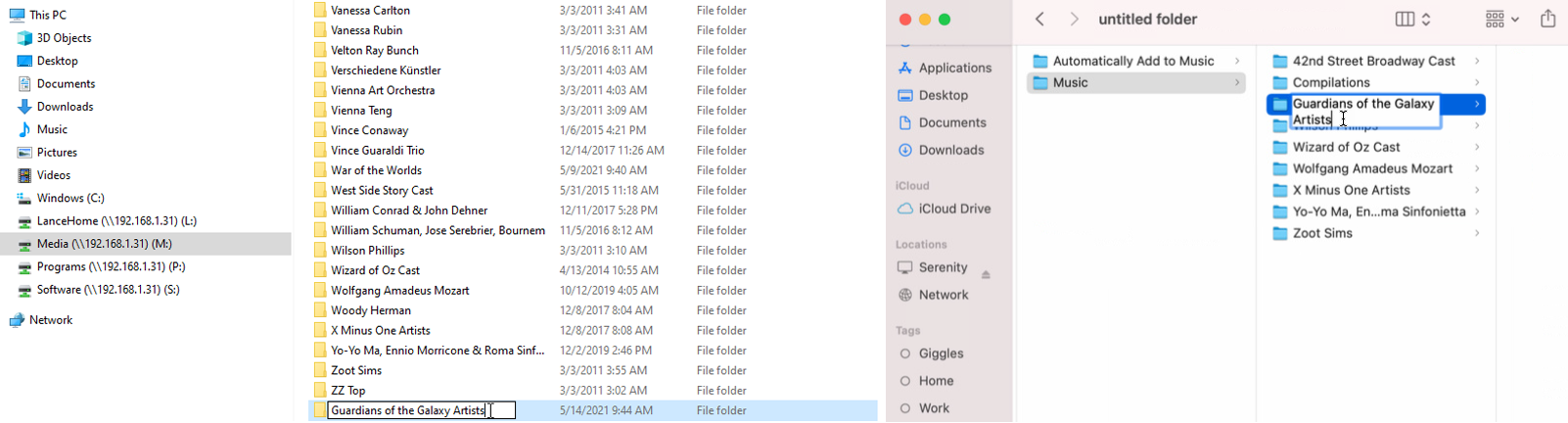
Wenn das Album von verschiedenen Künstlern und nicht von einem Hauptsänger oder einer Hauptgruppe aufgeführt wird, möchten Sie möglicherweise den Namen des Albums selbst in den Ordner aufnehmen. Zum Beispiel habe ich ein Album mit Liedern aus den Guardians of the Galaxy -Filmen heruntergeladen, alle von verschiedenen Künstlern. Also habe ich einfach einen neuen Ordner mit dem Namen Guardians of the Galaxy Artists erstellt.
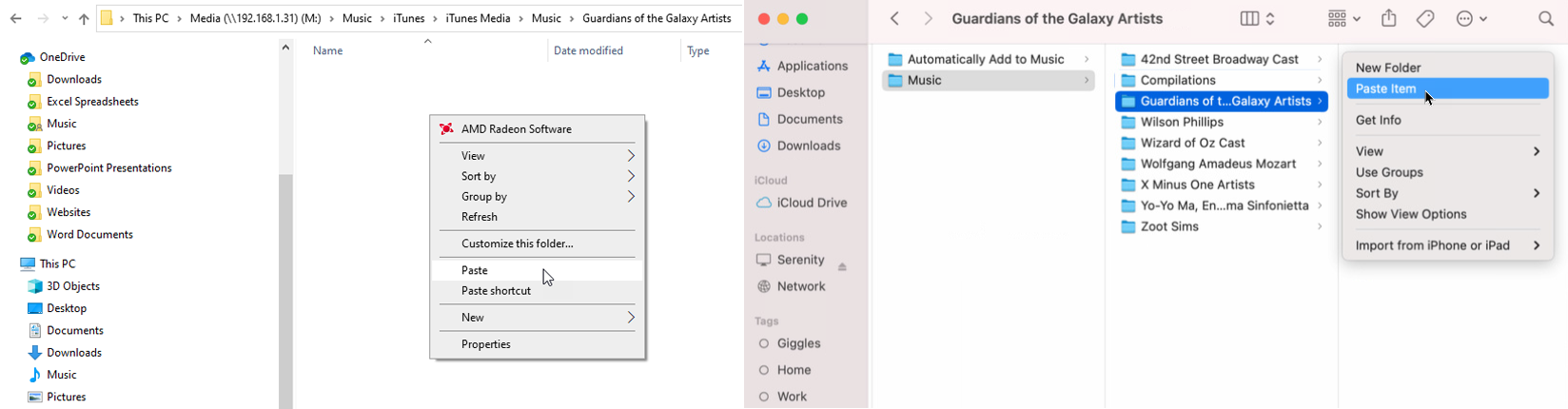
Gehen Sie zurück zum Speicherort des Albums im Datei-Explorer oder Finder. Klicken Sie mit der rechten Maustaste auf das Album und wählen Sie Ausschneiden oder Kopieren aus dem Popup-Menü. Öffnen Sie den neu erstellten Ordner und fügen Sie die Songs an ihrem neuen Zielort ein.
Album löschen
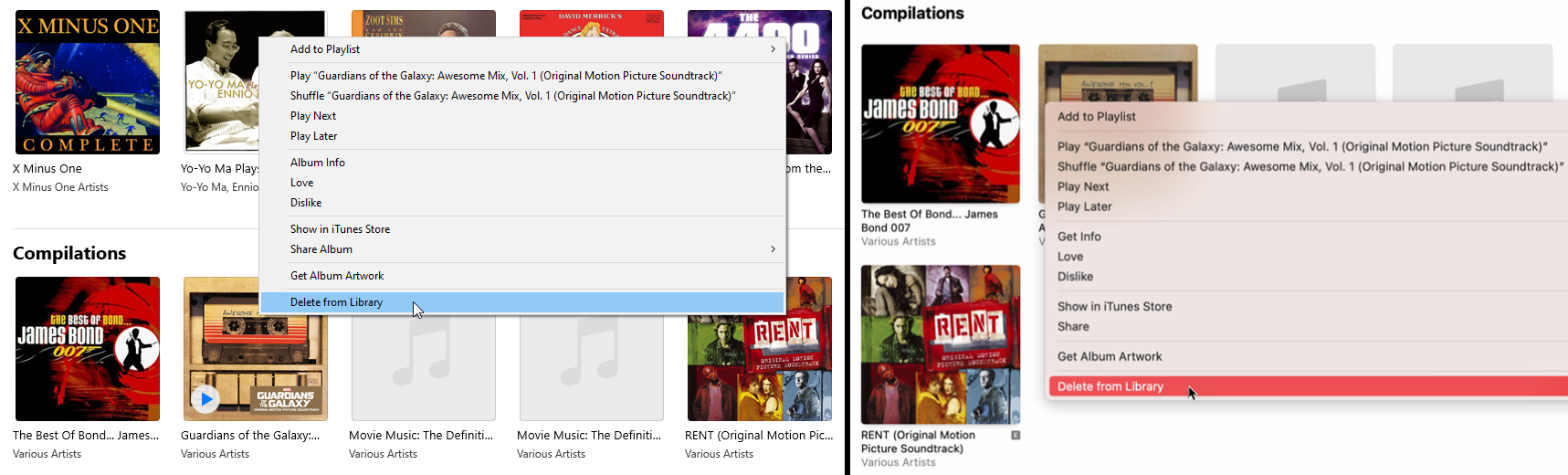
Jetzt ist es an der Zeit, den ursprünglichen Speicherort des Albums zu löschen. Klicken Sie mit der rechten Maustaste auf das Album in iTunes oder der Musik-App. Wählen Sie im Popup-Menü Aus Bibliothek löschen aus. Sie werden gefragt, ob Sie die ausgewählten Titel wirklich aus Ihrer Bibliothek löschen möchten. Klicken Sie auf die Schaltfläche Songs löschen.
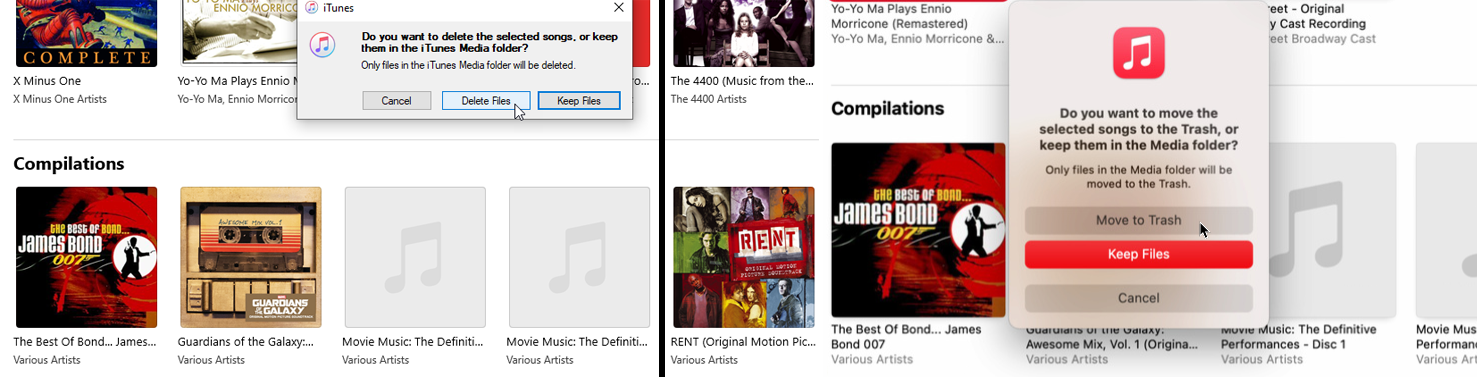
Wenn Sie sich dafür entschieden haben, das Album zu kopieren, anstatt es auszuschneiden, werden Sie gefragt, ob Sie die ausgewählten Songs löschen oder behalten möchten. Klicken Sie auf die Schaltfläche zum Löschen von Dateien in Windows oder zum Verschieben in den Papierkorb auf dem Mac. Das Album verschwindet aus der App. Aber keine Sorge, die Songs sind immer noch in Ihrem neu erstellten Ordner vorhanden. Wir werden das Album mit diesem Ordner zurückbringen.
Album importieren
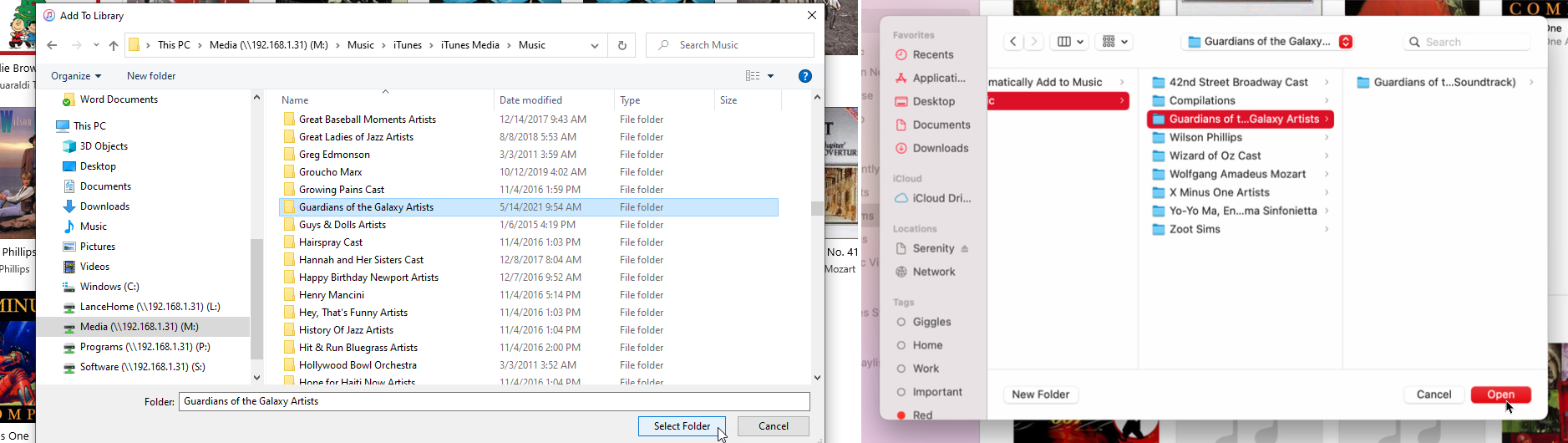
Sie können jetzt die Musik in Ihren neu erstellten Ordner importieren. Gehen Sie in iTunes zu Datei > Ordner zur Mediathek hinzufügen . Wenn Sie die Musik-App verwenden, gehen Sie zu Datei > Importieren . Suchen Sie den Ordner und klicken Sie auf Ordner auswählen, um das Album zu iTunes oder der Musik-App hinzuzufügen.

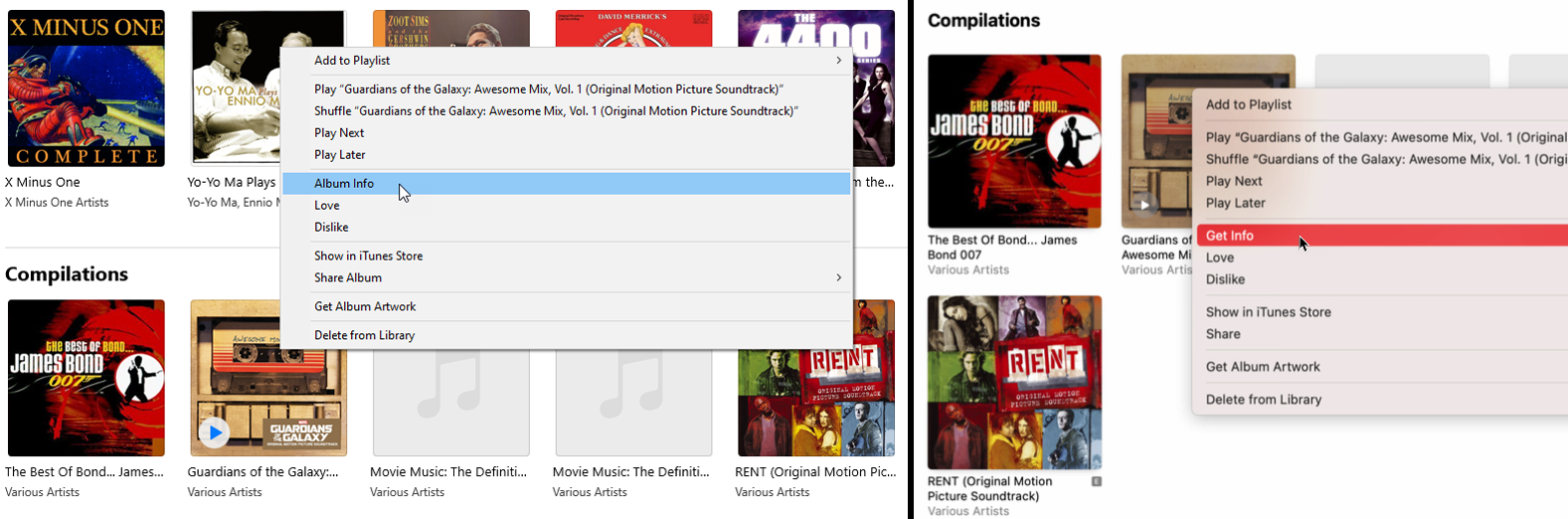
Möglicherweise stellen Sie fest, dass die Songs immer noch im Bereich Compilations mit Various Artists als Künstlername angezeigt werden. Dies kann jedoch behoben werden. Scrollen Sie zum Album, klicken Sie mit der rechten Maustaste darauf und klicken Sie dann auf Albuminfo (iTunes) oder Get Info (Musik-App)
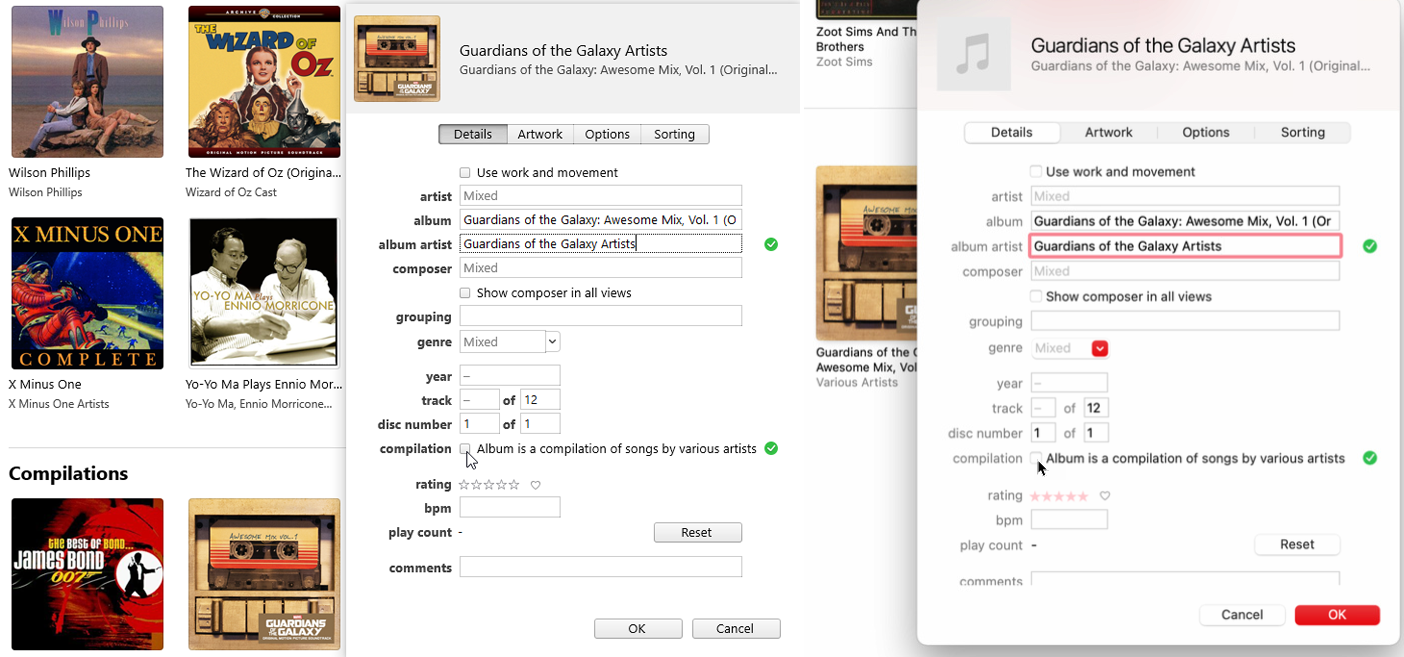
Klicken Sie im Abschnitt Details in das Feld für den Albumkünstler und ändern Sie den Künstlernamen in denselben Namen, den Sie zuvor zum Erstellen des neuen Ordners verwendet haben. Sie können die Künstler eines Compilation-Albums auf einen Namen ändern. Zum Beispiel habe ich den Albumkünstler für Guardians of the Galaxy: Awesome Mix Vol. 1 , um Guardians of the Galaxy-Künstler zu sagen.
Deaktivieren Sie als Nächstes das Häkchen, das besagt, dass Album eine Sammlung von Liedern verschiedener Künstler ist, wenn es aktiviert ist, und klicken Sie dann auf OK.
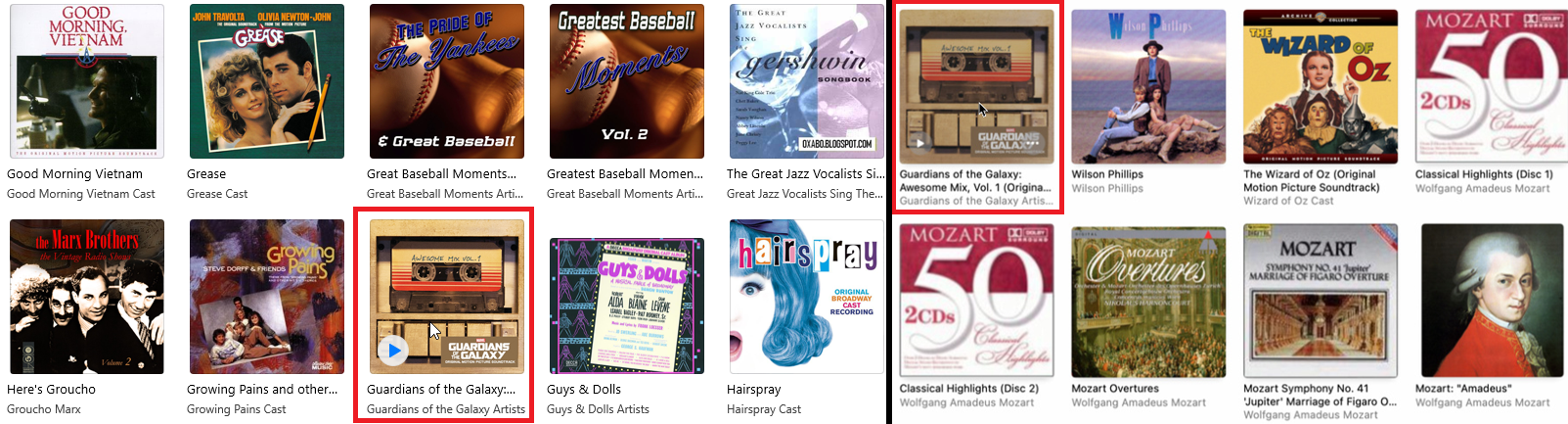
Das Album sollte jetzt alphabetisch in Ihrer iTunes- oder Musik-App-Bibliothek basierend auf dem Namen des Künstlers angezeigt werden. Scrollen Sie in Ihrer Bibliothek an die richtige Stelle oder geben Sie den Namen des Albums in das Suchfeld ein. Sie sollten Ihr Album dann an der richtigen Stelle finden, organisiert nach dem von Ihnen erstellten Künstlernamen.
Finden Sie fehlende Cover-Art
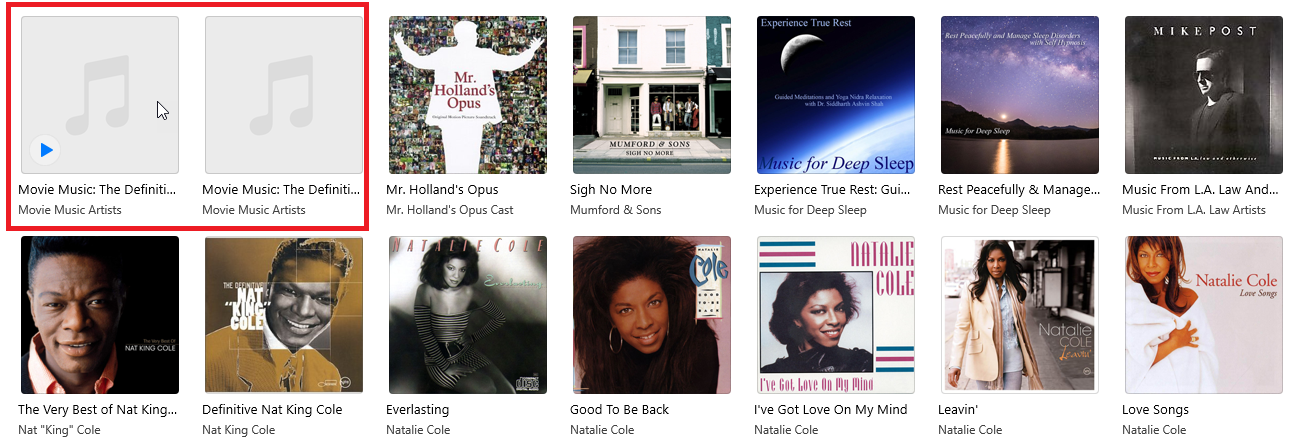
Apples iTunes ist normalerweise geschickt darin, die richtigen Artworks für Alben in Ihrer Bibliothek auszugraben. Egal, ob Sie ein Album über iTunes kaufen oder eine Ihrer CDs in Ihre Sammlung rippen, der Musikplayer von Apple verlässt sich auf eine Datenbank namens Gracenote, um Albumcover und andere Daten zu erfassen.
Aber iTunes kann ratlos werden, wenn das Album nicht in der Gracenote-Datenbank ist. In einigen Fällen erscheint die falsche Grafik. In anderen Fällen erscheint keine Kunst. Wie findet ihr dann das richtige Cover-Artwork für eure Alben? Sie haben einige Optionen für iTunes oder die Musik-App von Apple.
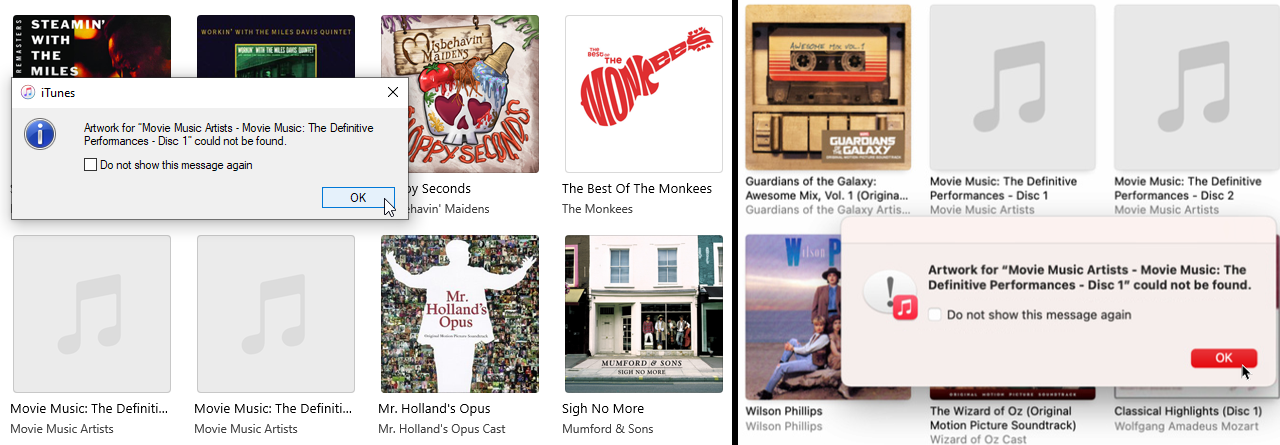
Klicken Sie mit der rechten Maustaste auf ein Album ohne Artwork. Klicken Sie im Popup-Menü auf den Befehl Albumcover abrufen . Wenn auf das Artwork zugegriffen werden kann, wird es von iTunes oder der Musik-App auf Ihr Album angewendet. Wenn nicht, sehen Sie die gefürchtete Meldung: Artwork für [Albumname] konnte nicht gefunden werden .
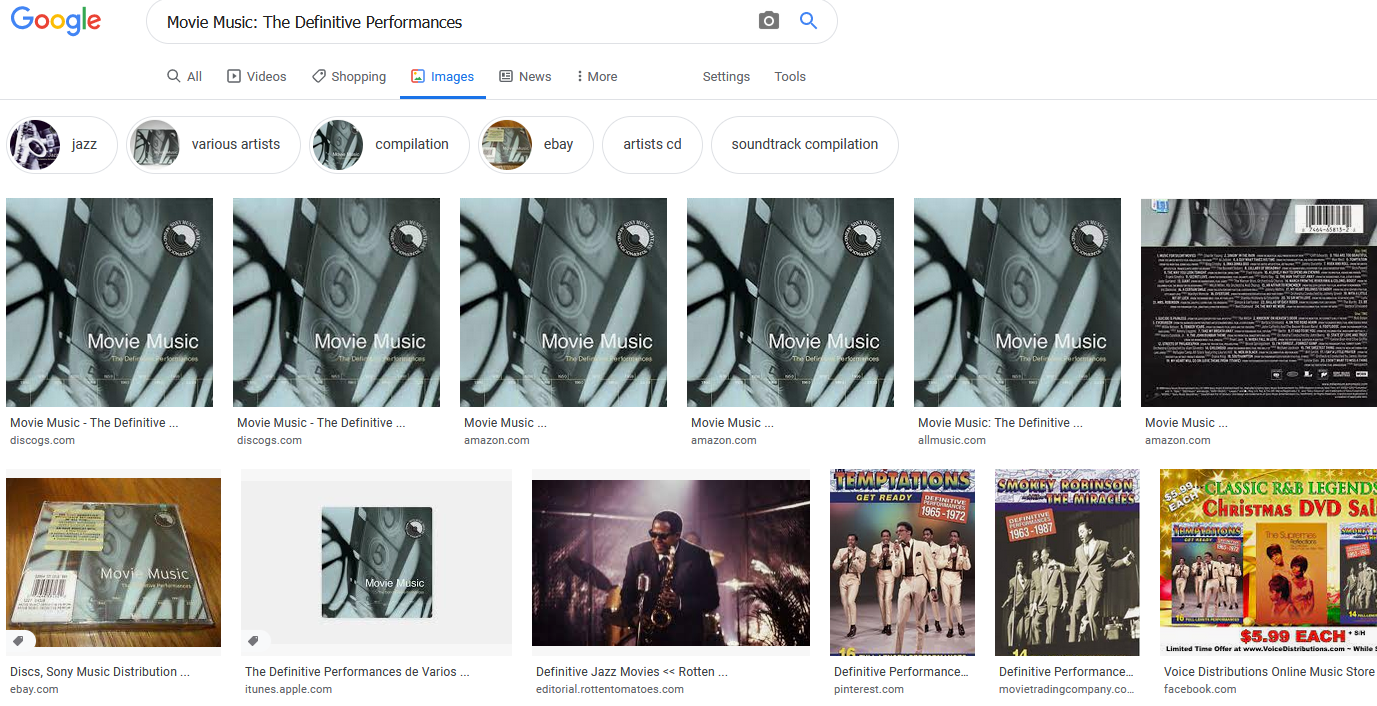
In diesem Fall können Sie online nach der richtigen Bildkunst suchen, eine Kopie der Bilddatei speichern und sie dann in iTunes oder Music hochladen. Sie können dies tun, indem Sie nach dem betreffenden Album suchen, in der Suchmaschine Ihrer Wahl zu Bildern wechseln und ein gutes Bild finden, das Sie verwenden können.
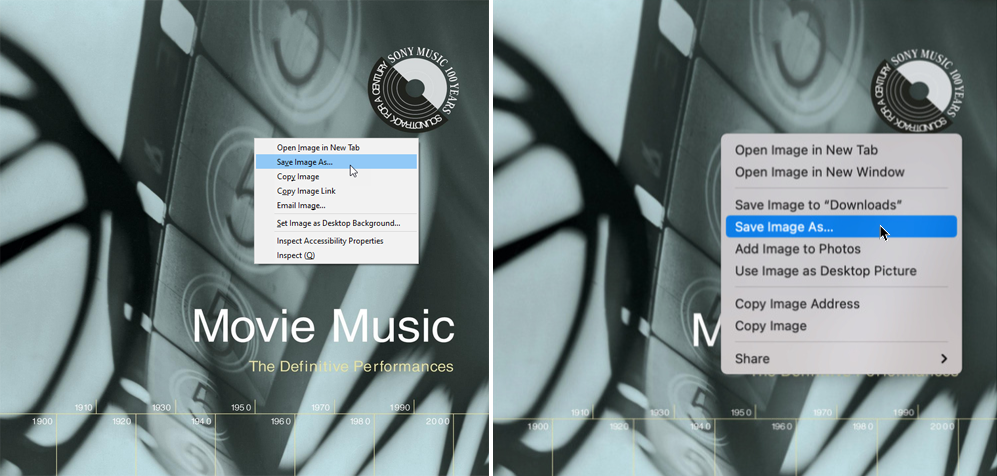
Klicken Sie auf eines der Bilder, um es in einem größeren Format anzuzeigen. Klicken Sie mit der rechten Maustaste auf die größere Miniaturansicht, klicken Sie dann mit der rechten Maustaste auf das Popup-Menü und klicken Sie auf Bild speichern unter . Sie können die Datei dann speichern und sogar umbenennen. Achten Sie darauf, die Datei im JPG- oder anderen gängigen Bildformat zu speichern. Wenn es sich beispielsweise um eine .webp-Datei handelt, müssen Sie das Bild konvertieren, bevor Sie es erneut hochladen.
Laden Sie fehlende Coverbilder hoch
Sobald das Bild auf Ihrem Computer gespeichert ist, ist es an der Zeit, das Artwork zum Album hinzuzufügen. Klicken Sie in iTunes oder der Musik-App mit der rechten Maustaste auf das betreffende Album. Wählen Sie im Popup-Menü Albuminformationen oder Informationen abrufen aus. Klicken Sie im Infofenster auf die Registerkarte Artwork und wählen Sie Artwork hinzufügen .
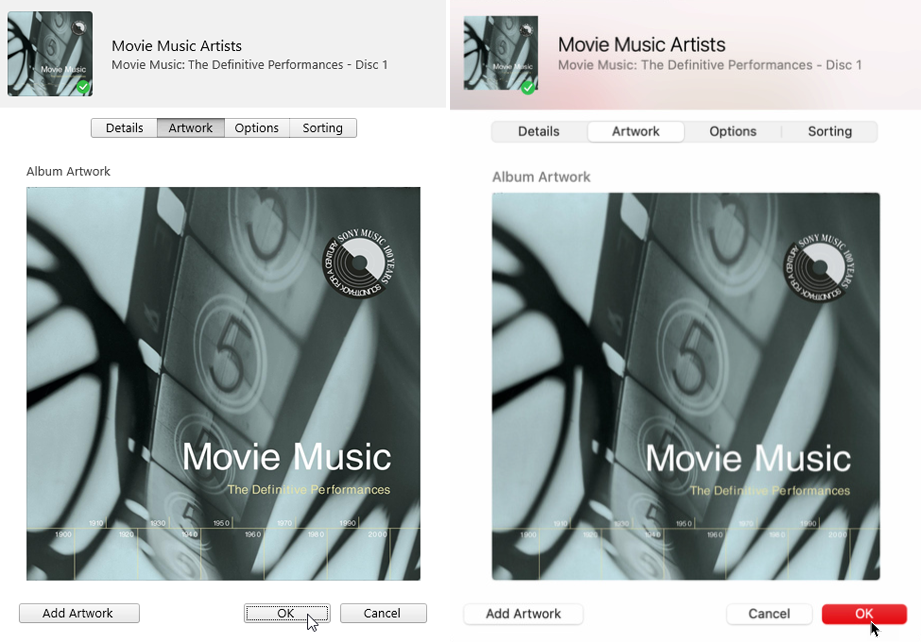
Suchen Sie die Albumcover-Datei im Popup-Menü und doppelklicken Sie dann auf das Bild. Das Bild erscheint dann im Artwork-Fenster. Klicken Sie auf OK, um das Fenster zu schließen. Überprüfen Sie nun Ihre Bibliothek, und Sie sollten sehen, dass das hochgeladene Bild als Cover für das Album angezeigt wird.